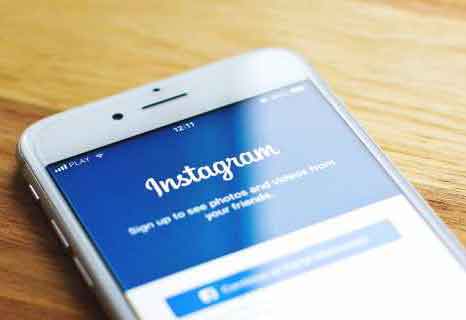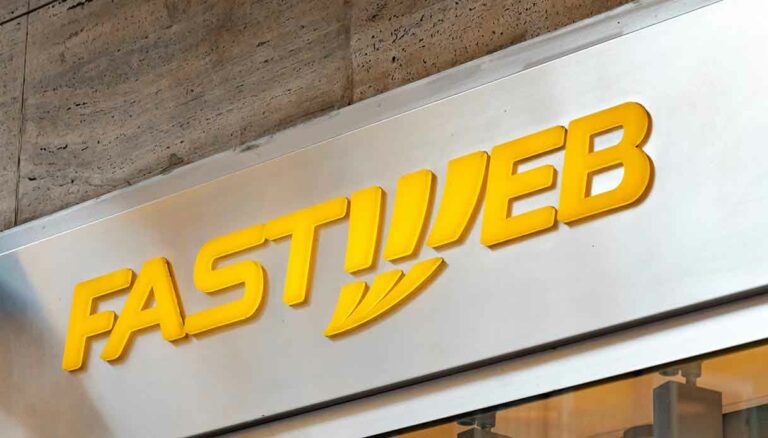Как писать текст на бобине

Если вы обнаружите, что это ваше Instagram Reel можно было бы использовать несколько умных слов, чтобы улучшить его, но вы не знаете, как вставить текст в барабан, вы находитесь в нужном месте. В этой статье вы узнаете, как добавить простой текст, исчезающий текст и вообще изменить время воспроизведения текста в роликах, чтобы перейти на другой уровень.
Вы сможете сделать это независимо от того, используете ли вы Android или iPhone. Следуйте инструкциям по добавлению текста в видео в Instagram, и вы станете мастером социальных сетей!
Как писать в Instagram Reel на iPhone
Прежде чем добавлять какой-либо текст, предположим, что у вас есть видео, готовое для редактирования. Если нет, вы должны создать его и добавить на свою катушку, вот как вы это сделаете:
- Щелкните значок «+» в верхнем левом углу экрана.
- Если у вас более старая версия Instagram, нажмите на изображение своего профиля, пролистайте круглые значки внизу, пока не дойдете до барабана.
- В появившемся меню выберите «Катушка».
- Запишите новое видео или добавьте его из своей библиотеки, нажав маленький значок в нижнем левом углу.
- Нажмите «Предварительный просмотр», чтобы перейти к экрану редактирования.
- Чтобы добавить текст, нажмите кнопку «Aa» в правом верхнем углу экрана. В центре экрана появится мигающая вертикальная линия, где вы можете начать вводить текст.
- Напишите текст и настройте стиль, нажимая значки в верхней части экрана.
- Нажмите «Готово», чтобы закончить ввод.
- Разместите текст, перетащив его пальцем. Вы можете изменить его размер обоими пальцами.
Как добавить текст в Instagram Reel с Android-устройства
Да, приложение Instagram изначально было разработано для iPhone, но версия для Android прошла долгий путь. Когда дело доходит до Instagram, вы не найдете ничего, что может сделать iPhone, чего не может сделать Android. Дизайн такой же, поэтому следуйте инструкциям ниже, чтобы добавить текст и создать свой идеальный барабан на Android:
- Убедитесь, что у вас есть готовый видеоролик или создайте новый.
- Чтобы начать новую катушку, щелкните значок «+» в верхнем левом углу, выберите «Катушка» в меню. Если вы используете старую версию, щелкните изображение своего профиля, затем прокрутите круглые значки внизу экрана, пока не найдете Reel.
- Создайте новое видео, удерживая кнопку записи, или добавьте существующее видео, щелкнув значок в нижнем левом углу экрана.
- По завершении нажмите «Предварительный просмотр», чтобы перейти к экрану редактирования.
- Нажмите кнопку «Aa» (верхний правый угол), чтобы добавить текст, или нажмите в любом месте экрана.
- Появится горизонтальная линия, указывающая, что приложение готово к вводу. Введите нужный текст на катушке.
- Измените стиль (или шрифт и цвет), нажав значки в верхней части экрана.
- Когда будете готовы, нажмите «Готово».
- Переместите текст в нужное место, перетащив его пальцем. Вы также можете развернуть или наклонить его двумя пальцами.
часто задаваемые вопросы
Как добавить несколько строк текста в ленты Instagram?
Это легко. Просто коснитесь экрана еще раз после завершения первого ввода или еще раз щелкните текстовый значок «Aa».
Как сделать так, чтобы текст в барабанах Instagram отображался в разное время?
После выполнения действий, описанных выше, выполните следующие действия, чтобы настроить время появления текста на катушке:
- Щелкните поле с текстом внизу экрана. Внизу появится катушка с пленкой.
- Переместите края катушки, чтобы выбрать точку на видео, где вы хотите разместить текст.
- Если у вас несколько текстовых полей, запускайте каждое отдельно. Когда вы закончите с первым, просто коснитесь следующего поля, чтобы настроить отображение второго текста.
- Нажмите «Готово» и просмотрите, что вы сделали.
Как добавить исчезающий текст в барабанах Instagram?
Если вы хотите, чтобы ваш текст исчез, процесс прост:
- После того, как вы ввели и сформировали текст, нажмите «Готово».
- Коснитесь поля с введенным вами текстом внизу экрана. Катушка с фильмом появится внизу экрана.
- Если вы хотите, чтобы текст появлялся в начале видео, а затем постепенно исчезал, перетащите пальцем правый край пленки ближе к левому краю. Переместите его туда, где вы хотите, чтобы текст отображался на видео.
- По завершении нажмите «Готово» и просмотрите свою работу.
Публикация из Instagram в Facebook не работает, решения 3
Вам удалось добавить текст в Instagram Reel
Присоединяйтесь к своим друзьям в Instagram и посмотрите отличное видео, демонстрирующее ваши новые навыки редактирования текста. Если вы читали нашу статью, у вас должна быть возможность иметь одиночные и множественные текстовые записи на вашем барабане. Мы также надеемся, что это помогло вам отредактировать текст, чтобы он появлялся в разных местах видео или исчезал именно тогда, когда вы хотите.